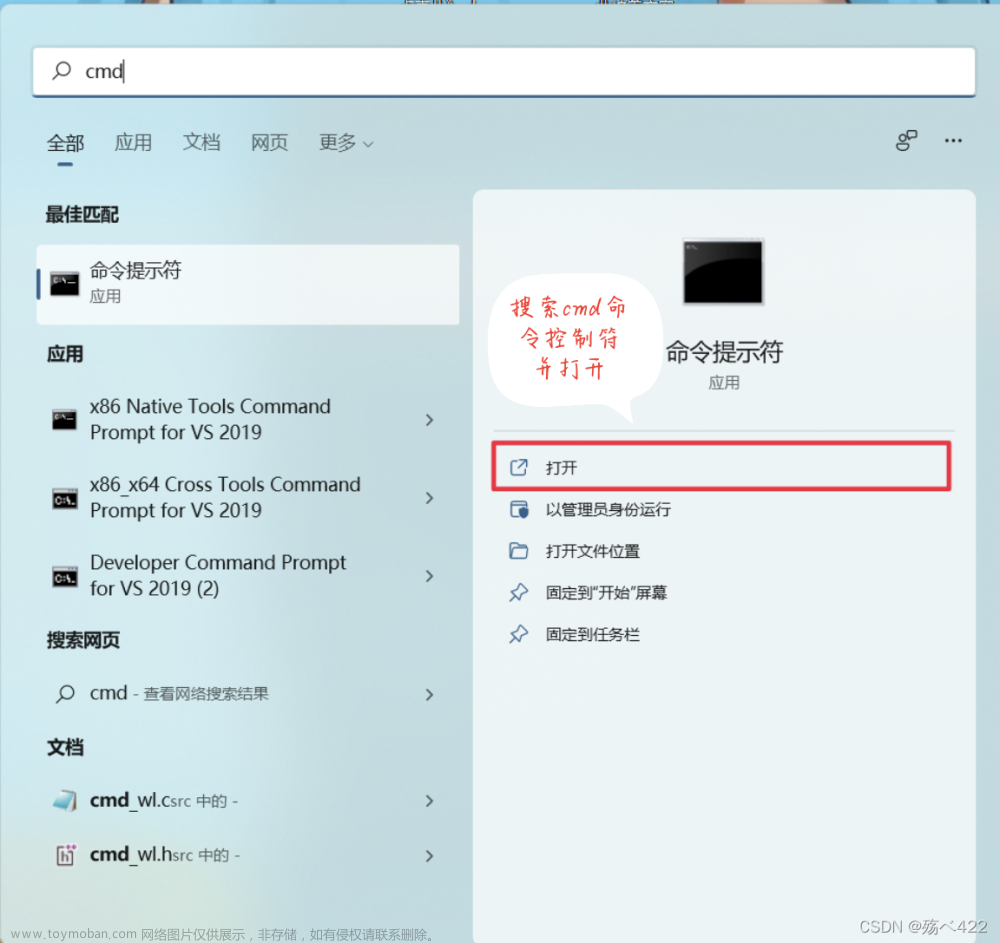1. 右击右下角“无线图标”选择“查看可用的无线网路”,如下图:
2. 点击左侧“更改高级设置”,如下图:
3. 选择“无线网络配置”,可添加或删除无线网络连接,如下图:
4. 点击“属性”,可对无线密码进行修改,如下图:
方法二
登录你要更改的路由器,我的就是192.168.1.1,各个品牌登录地址不同的,具体的路由器后背有登录地址的,如图所示
打开浏览器,在地址栏输入路由器IP地址192.168.1.1,用户名和密码一般如果你没改就是admin(小写)
登录成功后就显示运行状态了,如图所示
点击“无线设置”
再点击“无线安全设置”,里面就可以更改密码了,一般选择WPA-PSK/WPA2-PSK加密方法(密码要8-16个的,可以字母数字组合)
更改密码后,点击保存,提示重启
最后点击“系统工具”里的“重启路由器”即可重启路由
别的特殊情况需要更改密码的
当你想改密码时,但又恰恰你忘了登录路由器用户名和密码的,导致无法正常登录路由器管理界面的,那就要重置路由器了,可以选择长按"RESET"(有的是一个小孔,可以用牙签或尖物体按)10秒,直到指示灯全亮后放开即可恢复出厂设置,就可以使用原来的admin用户登录了。
注意事项文章来源:https://www.toymoban.com/news/detail-454725.html
密码最好过一段时间就更改,免得被人破解文章来源地址https://www.toymoban.com/news/detail-454725.html
到了这里,关于如何修改无线密码 无线密码修改图文步骤的文章就介绍完了。如果您还想了解更多内容,请在右上角搜索TOY模板网以前的文章或继续浏览下面的相关文章,希望大家以后多多支持TOY模板网!

![JCG无线路由器怎么让中继模式(repeater)实现无线网络扩展[图文]](https://imgs.yssmx.com/Uploads/2024/02/453341-1.jpg)